Heim >System-Tutorial >Windows-Serie >So lösen Sie das Problem, dass das Datei-Kontrollkästchen weiterhin angezeigt wird, auch wenn es im Windows 11-System geschlossen ist
So lösen Sie das Problem, dass das Datei-Kontrollkästchen weiterhin angezeigt wird, auch wenn es im Windows 11-System geschlossen ist
- WBOYWBOYWBOYWBOYWBOYWBOYWBOYWBOYWBOYWBOYWBOYWBOYWBnach vorne
- 2024-04-15 19:00:261525Durchsuche
Im Windows 11-System beunruhigt das Problem des Schließens der Datei-Kontrollkästchen viele Benutzer. Es gibt viele Lösungen für dieses Problem, und eine der einfachen und effektiven Methoden besteht darin, es durch Ändern der Systemeinstellungen zu lösen. In diesem Artikel stellen wir Ihnen vor, wie Sie Datei-Kontrollkästchen im Windows 11-System deaktivieren, um Ihren Betrieb reibungsloser zu gestalten. Der PHP-Editor Xiaoxin analysiert die Lösung dieses Problems im Detail, sodass Sie die Probleme bei Dateivorgängen problemlos lösen können.
Lösung
1. Klicken Sie mit der rechten Maustaste auf „Start“ in der Taskleiste in der unteren linken Ecke, wählen Sie „Ausführen“ in der Optionsliste, geben Sie „regedit“ in das Popup-Fenster ein und drücken Sie zum Öffnen die Eingabetaste.
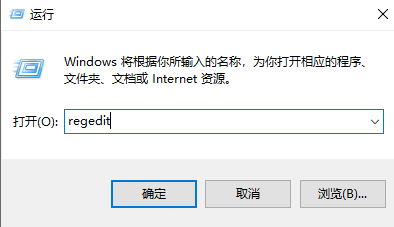
2. Nachdem Sie die Seite des Registrierungseditors aufgerufen haben, kopieren Sie „HKEY_LOCAL_MACHINESYSTEMCurrentControlSetControlPriorityControl“, fügen Sie es in die Adressleiste oben ein und drücken Sie die Eingabetaste, um es zu finden.
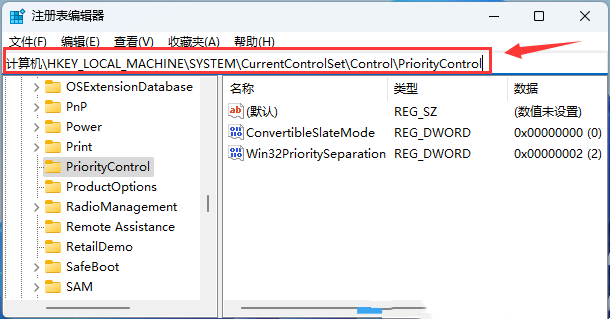
3. Suchen Sie dann rechts nach „ConvertibleSlateMode“ und doppelklicken Sie, um es zu öffnen. Ändern Sie schließlich in der sich öffnenden Fensteroberfläche die „numerischen Daten“ in „1“ und klicken Sie zum Speichern auf „OK“.
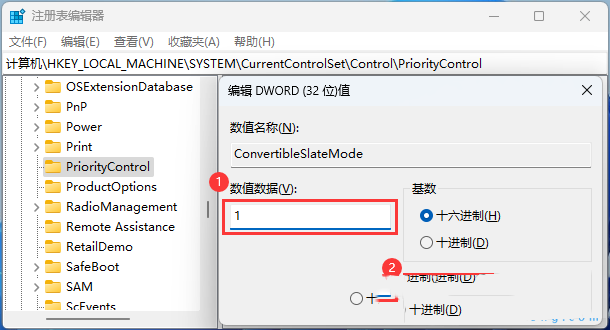
Erweitertes Lesen
| Systemeinstellungen | |||
| Bildschirmhelligkeit kann nicht angepasst werden | RIP-Listener-Funktion aktivieren | Der integrierte Administrator kann die App nicht aktivieren | Startton einstellen |
| Automatische Treiberaktualisierungen verhindern | Eingabemethode an Taskleiste anheften | Bildschirmhelligkeit automatisch reduzieren | Benachrichtigungscenter und Verhaltenscenterfunktionen deaktivieren |
| Das Hintergrundbild ist gesperrt und kann nicht geändert werden. | Copilot zum Rechtsklick-Menü hinzufügen | Deaktivieren Sie die automatische Bildschirmsperre Der Hochleistungsmodus verschwindet | Vorschau Der Bereich kann nicht angezeigt werden. |
| Kamera deaktivieren | Passen Sie die Mausbewegung an Geschwindigkeit | Eingabemethode ist deaktiviert | Personalisierte Mauszeiger-Skin |
| Gesichtserkennung kann nicht verwendet werden | Win11 ändern Tutorial zum Kontonamen | Vorgang win11 zeigt verstecktes Fenster an | |
| Sehen Sie sich die Kapazität des Solid-State-Laufwerks an | Ein-Klick-Tutorial zur Neuinstallation des Systems | Zuletzt verwendete Dateien zum Schließen | |
| Computersymbole anzeigen | Lösung zur Taskleiste Verbreiterung | Mono ausschalten | |
| Passen Sie die Blinkgeschwindigkeit des Cursors an | Erstellen Sie ein neues Konto | Ändern Sie den Computernamen | |
| Verbesserte Audioqualität | Anpassung der Computerhelligkeit | Schnellstartmethode deaktivieren | |
Das obige ist der detaillierte Inhalt vonSo lösen Sie das Problem, dass das Datei-Kontrollkästchen weiterhin angezeigt wird, auch wenn es im Windows 11-System geschlossen ist. Für weitere Informationen folgen Sie bitte anderen verwandten Artikeln auf der PHP chinesischen Website!

